Si votre Windows 11/10 ne démarre pas, il se lancera Réparation de démarrage automatique, afin de tenter de réparer Windows. Si la réparation automatique échoue également, vous devrez utiliser l’option Actualiser votre PC ou Réinitialiser votre PC. Pour ce faire, vous sélectionnerez Options avancées > Dépannage > Réinitialiser ou Actualiser.
Windows 11/10 ne démarre pas
Maintenant même si Actualisez votre PC ou alors Réinitialisez votre PC échouent, vous serez renvoyé à l’écran WinRE. Une telle situation peut survenir si votre ruche de registre Windows a été gravement endommagée ou corrompue.
Réparation de démarrage automatique bloquée dans une boucle
Dans un tel cas, KB2823223 vous recommande d’essayer ce qui suit :
Dans l’écran WinRE, sélectionnez Dépannage > Options avancées.
Sous Options avancées > Invite de commandes.
Utilisez la commande CD et changez le répertoire pour \Windows\System32\config dossier comme suit. Tapez ce qui suit et appuyez sur Entrée :
cd %windir%\system32\config
Vous devez maintenant renommer les ruches de registre système et logiciel en Système.001 et Logiciel.001. Pour ce faire, tapez les commandes suivantes l’une après l’autre et appuyez sur Entrée :
ren system system.001 ren software software.001
Si vous souhaitez utiliser Actualiser votre PC, renommez UNIQUEMENT la ruche Système. Mais dans un tel cas, si votre ruche logicielle est également corrompue, vous ne pourrez peut-être pas utiliser l’option Actualiser votre PC. Dans ce cas, vous devrez peut-être également renommer la ruche logicielle. Lorsque vous renommez la ruche Logiciels, vous ne pourrez pas utiliser Actualiser votre PC, mais uniquement l’option Réinitialiser votre PC.
Enfin, tapez Quitter pour fermer l’invite de commande.
Redémarrez le PC pour revenir à l’écran de réparation automatique.
Sélectionnez > Options avancées > Dépannage > « Réinitialiser votre PC » ou « Réinitialiser votre PC », selon votre choix.
Cela devrait fonctionner.
Cette procédure vous aidera également si vous recevez un message d’erreur Un problème est survenu lors de la réinitialisation de votre PC lorsque vous utilisez l’option Réinitialiser ce PC.
Le processus ne peut pas accéder au fichier car il est utilisé par un autre processus
Si les commandes pour renommer les ruches logicielles échouent et que vous recevez Le processus ne peut pas accéder au fichier car il est utilisé par un autre processus erreur, alors je vous suggère de démarrer à partir de votre support d’installation et d’exécuter les commandes. Une fois que vous atteignez le Répare ton ordinateur l’écran, sélectionnez Dépannage > Options avancées > Invite de commandes, puis exécutez les commandes.
Lié: Réinitialiser Ce PC ne fonctionne pas ; Impossible de réinitialiser le PC
La réparation au démarrage automatique n’a pas pu réparer votre PC
Si La réparation automatique échoueet vous obtenez un message d’erreur La réparation automatique n’a pas pu réparer votre PCvous devrez peut-être vérifier le fichier journal à :
C:\Windows\System32\Logfiles\Srt\SrtTrail.txt
Qu’est-ce que le fichier SrtTrail.txt ?
SrtTrail.txt est un fichier journal qui enregistre les causes qui ont pu entraîner l’échec de la réparation de démarrage automatique ou provoquer une erreur d’arrêt de l’écran bleu. Il se trouve dans C:\Windows\System32\Logfiles\Srt\SrtTrail.txt.
Ce message vous aidera si votre Windows est bloqué dans une boucle de redémarrage sans fin.
POINTE: En savoir plus sur les options de démarrage avancé et sur la façon de démarrer Windows directement sur l’écran Paramètres de démarrage avancés.



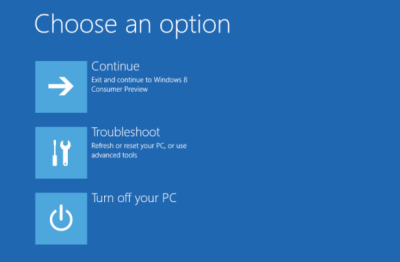
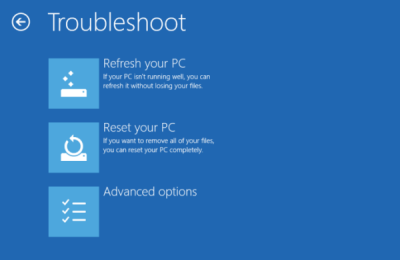
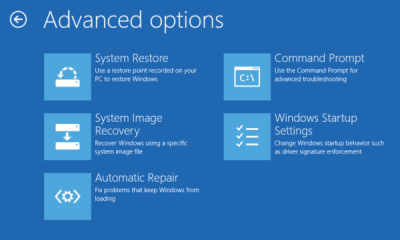
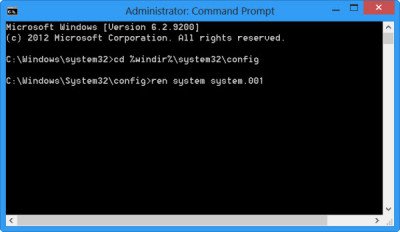
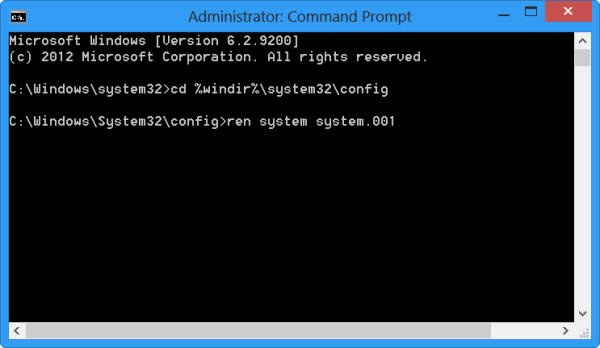
![[2023] 6 façons de copier / coller du texte brut sans formatage](https://media.techtribune.net/uploads/2021/03/5-Ways-to-Copy-Paste-Plain-Text-Without-Formatting-on-Your-Computer-shutterstock-website-238x178.jpg)






